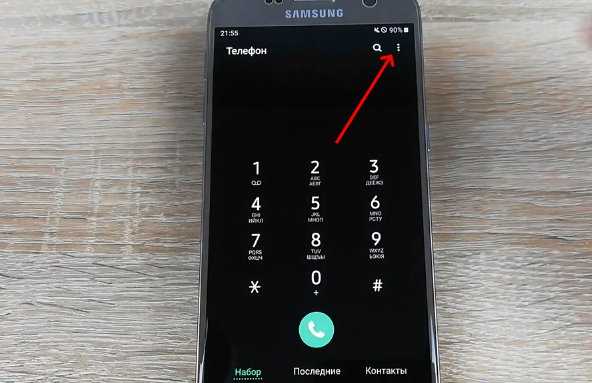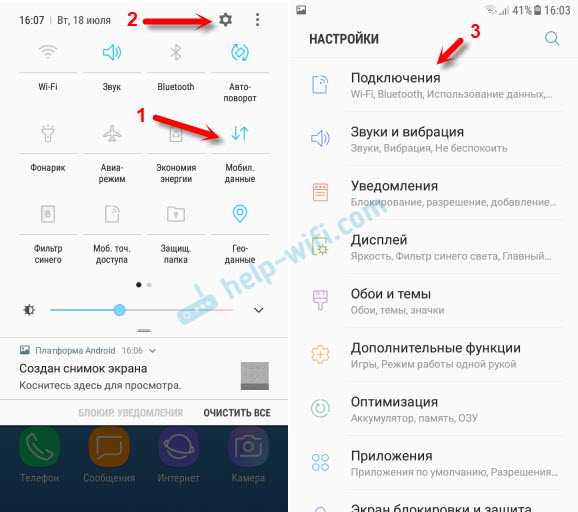Как поменять модель телевизора самсунг
Сервисное меню телевизора Samsung | Русификация, смена региона ТВ и Smart Hub
Для того, чтобы разблокировать Смарт Хаб и добавить русских язык в меню ТВ моделей 2010-2012 гг. (C-D-E серии) сделайте следующее.
Рассмотрим на примере сервисного меню телевизора Samsung UE40ES6100.
Способ №1: при помощи пульта управления телевизора.
При выключенном телевизоре нажмите на пульте управления последовательную комбинацию кнопок "Info - Menu - Mute - Power":
 Телевизор включится и откроется сервисное меню.
Телевизор включится и откроется сервисное меню.
Выбираем стрелками "вверх-вниз" (только ими. Кнопки "влево-вправо" изменяют параметры) пункт "Option" и нажимаем кнопку "ОК" (центральная кнопка):

В пункте "Local Set" вместо значения "EU" выставьте параметр "CIS_RUSSIA".
После этого, нажмите кнопку "Return" на пульте телевизора для возврата на шаг назад и сбросьте системные настройки, нажав пункт "Factory Reset", затем "OK":

Для выхода из инженерного меню нажмите кнопку "Power", выключив ТВ:
Теперь заново включите телевизор, жмите "Menu" на пульте и идите по пути "System - Language":
 Сейчас выберите в списке русский язык:
Сейчас выберите в списке русский язык:

На этом шаге рекомендуется снова выключить ТВ и заново зайти в сервисное меню.
Идите по пути "Control - Sub option" и выставьте параметры "RS-232 Jack - Debug" и "Watchdog - Off":

Этим вы включите сервисный порт и таймер ошибок, который автоматически перезагрузит систему, в случае критических показателей.
Но иногда бывает так, что параметр "Local Set" в сервисном меню телевизора Samsung неактивен и изменить его нельзя. На заводе закрывают эту возможность в прошивке.
Кстати, в нашем примере, на телевизоре автора статьи, именно такой случай.
Ну что же, пробуем следующий способ.
Способ №2: при помощи программного пульта ruSamsungTVCommunicator.
Этот способ работает на многих моделях 2011-2013 гг. (D-E-F серии).
Данная программа позволяет полноценно управлять телевизором с компьютера. Также позволяет получить доступ к расширенному сервисному меню. Итак, скачивайте вышеуказанное приложение себе на компьютера.
Естественно, что компьютер и телик должны быть в одной сети и видеть друг друга. Как это правильно сделать, мы говорили в этой статье.
Включите телевизор и кнопкой "Source" на пульте переведите его в режим "ТВ":
Возвращайтесь к компьютеру. Отключите антивирус (брандмауэр) для того, чтобы не блокировал работу программы при обнаружении телевизора.
Теперь распаковывайте скачанный архив с программой и запускайте ее, нажав на файл "ruSamsungTVCommunicator.exe":
Приложение запустится и выдаст несколько информационных окон на немецком языке. Везде соглашайтесь, нажимайте "ОК".
Затем значок программы появится в системной трее и будет сканировать телевизор несколько минут:
Дождитесь завершения вывода вот такого сообщения и жмите кнопку "Weiter":
Теперь в папке с файлами программы создастся файл "ruSamsungTVCommunicator.ini" с настройками подключения к вашему ТВ:

Зная эти данные изначально, можно вписать их, чтобы избежать длительного сканирования при первом запуске программы.
Сейчас идите к телевизору. На экране увидите запрос на добавление нового устройства. Жмите "Разрешить":

В это время на компьютере откроется виртуальный пульт. Нажмите на нем последовательность кнопок "Info - Factory":
 Нажимать старайтесь быстро. Если сервисное меню на телевизоре не появляется, повторите комбинацию несколько раз.
Нажимать старайтесь быстро. Если сервисное меню на телевизоре не появляется, повторите комбинацию несколько раз.
После того, как меню открылось, пультом управления тв выберите стрелками "вверх-вниз" (только ими, кнопки "влево- вправо" изменяют параметры) пункт "Option" и нажимаем кнопку "OK" (центральная клавиша):

В пункте "Local Set" вместо значения "EU" выставьте параметр "CIS_RUSSIA":

Теперь нажмите кнопку "Return" на пульте телевизора для возврата на шаг назад и сбросьте системные настройки, нажав пункт "Factory Reset", затем "OK".
На этом шаге телевизор перезагрузится, затем снова войдите в сервисное меню.
Для того, чтобы добавить русский язык в меню ТВ, пройдите по пунктам "Control - Sub option" и укажите настройки "Region - PANEURO" и "Language Arabic - CIS":
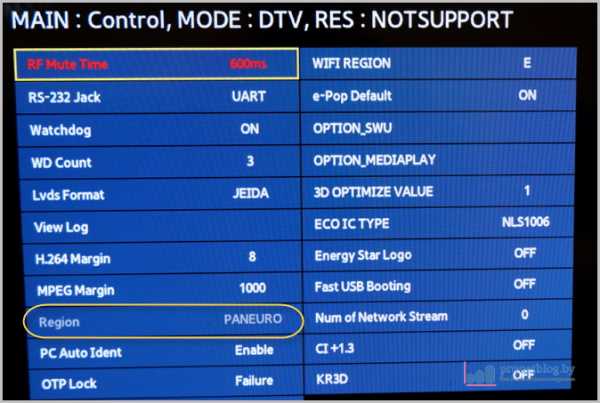
Как видите, в нашем случае, при подключении программным пультом, второй пункт не доступен (просто отсутствует в меню).
Теперь выходим из сервисного меню телевизора. Нажмите на виртуальном пульте два раза кнопку "Factory": 
Сейчас рекомендуется выключить ТВ кнопкой "Power" и снова зайти в сервисное меню.
Следуйте по пути "Control - Sub option" и укажите параметры "RS-232 Jack - Debug" и "Watchdog - Off":

Тем самым вы включите сервисный порт и таймер ошибок, который автоматически перезагрузит систему, в случае критических показателей.
Если при таком способе входа в сервисное меню вашего телевизора Samsung, параметр "Local Set" неактивен и изменить его нельзя (закрывают возможность на заводе), то переходите к следующему способу.
Кстати, в нашем примере, на телевизоре автора статьи, опять именно такой случай.
Способ №3: при помощи инфракрасных диодов и старого шнура от наушников.
Данный метод является самым надежным. Вызывает расширенное сервисное меню телевизоров Samsung моделей 2010-2013 гг. (C-D-E-F серии).
Суть такова. Берем один светодиод (можно от старого ненужного пульта) и соединяем его катод с правым, или левым каналом штекера от наушников (обычный мини-джек 3,5 мм.). Анод светодиода соединяем соединяем с массой штекера.
На этом монтажные работы закончены. Посмотрите, как это выглядит схематично:
 На деле все обошлось даже без паяльника. Автор статьи взял шнур "мини-джек - мини-джек" и к штекеру на одном конце просто приложил ножки диода.
На деле все обошлось даже без паяльника. Автор статьи взял шнур "мини-джек - мини-джек" и к штекеру на одном конце просто приложил ножки диода.
Выглядит вот так:

Временное решение без паяльника:

Можно конечно и припаять для удобства, но две секунды подержать не трудно. И еще, дико извиняюсь, но на фото анод по ошибке прижат тоже к звуковому каналу. Масса находится на противоположной стороне, под большим пальцем. 😉
В качестве шнура можно применить массу вариантов: просто штекер от наушников с куском провода, шнур мини-джек 3,5 мм.- тюльпаны и т. д.
Есть еще второй метод изготовления данного устройства.
На этот раз берем два светодиода и соединяем их параллельно по схеме: катод первого - к аноду второго, анод первого - к катоду второго.
Затем припаиваем все это дело к звуковым каналам штекера от наушников. На схеме конструкция выглядит так:
Конечно, в этом варианте без паяльника уже не обойтись.
Кстати, если диодов под рукой нет, можете попробовать вариант с заводским инфракрасным бластером, который идет к некоторым моделям Самсунгов:

Работоспособность сей конструкции проверить легко. Вставьте один конец шнура в аудиовыход компьютера, или ноутбука, ко второму приложите светодиод согласно схеме.
Теперь любой звуковой файл, сделайте полную громкость и наведите включенную камеру мобильного телефона на диод - он должен светиться.
Идем дальше. Скачайте себе на компьютер архив со звуковыми кодами.
Подсоедините к компьютеру (ноутбуку) нашу нехитрую конструкцию. Отключите все эквалайзеры в настройках звуковой карты и выставьте максимальный уровень громкости:

В проигрывателе Windows Media Player также установите звук на максимум, уберите все эквалайзеры и отключите повторы воспроизведения:
Теперь несем все это дело к телевизору. Включаем его и переводим кнопкой "Source" в режим "ТВ":
Наведите светодиод на приемник ТВ (то место, куда пультом тычем). Расстояние должно быть 10-15 см.:

Запустите в Windows Media Player`е файл "INFO_FACTORY_inv.wav" из скачанного архива. После этого телевизор включится и откроется сервисное меню.
Выбираем стрелками "вверх-вниз" (только ими. Кнопки "влево-вправо" изменяют параметры) пункт "Option" и нажимаем кнопку "ОК" (центральная кнопка):

В пункте "Local Set" вместо значения "EU" выставьте параметр "CIS_RUSSIA".
После этого, нажмите кнопку "Return" на пульте телевизора для возврата на шаг назад и сбросьте системные настройки, нажав пункт "Factory Reset", затем "OK":

Теперь телевизор должен сам перезагрузиться. Если нет - выключите кнопкой "Power", а затем снова зайдите в сервисное меню.
Пройдите по пути "Control - Sub option" и укажите настройки "RS-232 Jack - Debug" и "Watchdog - Off":

Тем самым вы включите сервисный порт и таймер ошибок, который автоматически перезагрузит систему, в случае критических показателей.
На этом все, в меню телевизора станет доступным русский язык и Смарт Хаб разблокируется.
Способ №4: альтернативный вариант при помощи инфракрасного бластера, из комплекта телевизора. Довольно часто срабатывает.
1. На первом шаге, при выключенном телевизоре нажмите на пульте управления последовательную комбинацию кнопок "Info - Menu - Mute - Power". Откроется сервисное меню.
2. Теперь проиграйте файл "FACTORY+3SPEED_inv.wav" из скачанного ранее архива сервисных кодов. При этом, экран ТВ должен моргнуть. Если этого не произошло, повторяйте воспроизведение до тех пор, пока не заметите моргание. Затем выключите телевизор кнопкой "Power" на пульте управления.
3. Теперь снова нажмите комбинацию кнопок "Info - Menu - Mute - Power" для вызова инженерного меню. Но сейчас в меню "Option" должен стать доступным для редактирования пункт "Local Set", который нам так нужен. 🙂
P.S.
1. Если с первого раза у вас ничего не получилось ("Local Set" не появился), повторите весь процесс еще раз. Иногда почему-то, не срабатывает с первого раза.
2. Если во время проигрывания файла "FACTORY+3SPEED_inv.wav" телевизор перешел в тестовый режим (экран начнет поочередно моргать разными цветами), не пугайтесь. Просто нажмите вверх джойстик на задней стенке телика и все пройдет.
3. Если при использования бластера, телевизор вообще никак не реагирует на коды, значит не хватает мощности встроенной звуковой карты вашего компьютера. Как вариант, подключите его через акустику со встроенным усилителем.
Как изменить регион на Samsung Smart TV
Для смарт-телевизора будут доступны разные приложения в зависимости от рынка, на котором он продается. Телевизоры, продаваемые за пределами Северной Америки, часто не могут переключить регион на США. Некоторые приложения привязаны к серийным номерам модели телевизора, и, поскольку это ограничение связано с аппаратным обеспечением, разблокировать его нельзя.
Тем не менее, изменение региона на один из следующих должно обеспечить доступ к наиболее популярным приложениям на большинстве ТВС: США, Мексика, Бразилия, Канада, Великобритания, Финляндия, Норвегия, Швеция и Дания.
- 1
- нажмите Smart Hub кнопка на пульте дистанционного управления
- 2
- Когда Smart Hub загрузится, нажмите », 2, 8, 9,« (перемотка вперед, 2, 8, 9, перемотка назад). Обратите внимание, что в новых телевизорах Samsung серии F есть другой способ смены магазина приложений. Взгляните на наши другой учебник здесь. Если у вас H-серия проверьте это руководство.
- 3
- Под Местоположение Интернет-службы выберите страну, которую вы хотите использовать.Выбрав США, Мексику, Бразилию, Канаду, Великобританию, Финляндию, Норвегию, Швецию или Данию, вы получите доступ к наиболее популярным приложениям. В любой момент времени у вас могут быть установлены приложения только из одного региона. Другими словами, нельзя одновременно устанавливать американские и британские приложения.
- 4
- После того, как вы выбрали страну, которую хотите использовать, нажмите Далее
- 5
- Согласиться с Условия
- 6
- Обновление Smart Hub начнется
- 7
- Будут установлены приложения по умолчанию для региона, а старые приложения будут удалены.
- 8
- После перезагрузки Smart Hub вы можете устанавливать приложения из нового региона по своему усмотрению.
Решено: ТВ автоматически меняет источники! - Сообщество Samsung
У меня более старый телевизор Samsung, модель LN40B530P7N. Это НЕ Smart TV.
Работает отлично уже много лет!
Но 2 ночи назад он начал автоматически переключать источники с HDMI1 на ПК и ТВ. Он делает это само, пока я пытаюсь смотреть шоу!
ЕДИНСТВЕННОЕ устройство, подключенное к этому телевизору, - это мой видеорегистратор с кабелем Spectrum, и это просто тупой блок, подключенный к нашему домашнему видеорегистратору.
Я использовал свой кабельный пульт, пульт Samsung и кнопки на боковой панели телевизора, чтобы переключить источник обратно на HDMI1, но КОГДА ЭТО РАБОТАЕТ, он останется на HDMI1 только на несколько секунд ... иногда он может оставаться там максимум 10 минут.
(ПРИМЕЧАНИЕ: сейчас крайне сложно заставить ЛЮБОЙ из пультов или кнопок телевизора что-либо делать вообще. Трудно даже заставить его вызвать главное меню Samsung. Требуется несколько попыток, а иногда и не работает вообще.Я вставил новые батарейки в оба пульта ДУ, чтобы убедиться, что проблема не в этом.)
Я читал другие статьи здесь, поэтому я уже отключил функцию Anynet.
Я попытался найти способ сбросить настройки телевизора, но пока не могу найти способ сделать это.
Я выключил и снова включил телевизор и видеорегистратор и даже перезагрузил видеорегистратор ... просто из чистого отчаяния в поисках решения.
И, наконец, я попытался выяснить, как проверить наличие обновлений программного обеспечения или прошивки, но поскольку это «тупой» телевизор, я не могу найти способ сделать это.
В настоящее время этот телевизор не работает!
ПОЖАЛУЙСТА, подскажите решение есть !!!!! Судя по статьям, эта проблема известна уже довольно давно!
Спасибо
Как изменить регион на Samsung Smart TV - F series
ДляSmart TV доступны различные приложения в зависимости от региона, в котором он продается. Телевизионные устройства, продаваемые в других регионах, кроме США, обычно не позволяют изменить регион на США. На некоторых устройствах Smart TV некоторые приложения могут не работать. Вероятно, это связано с тем, что Samsung блокирует различные приложения по номеру модели телевизора, поскольку номера моделей в США отличаются от номеров в других странах мира.
Изменение региона на вашем телевизоре позволит вам переключить регионы США и Великобритании для мультирегиональных веб-сайтов, а также поможет вам в будущем изменить регионы других приложений / веб-сайтов.
Следуйте инструкциям, шаг за шагом, чтобы изменить регион на Samsung Smart TV F - series
- На пульте дистанционного управления нажмите кнопку «Источник» (1).
- Выберите источник «TV» (2).
- Нажмите «Меню» (3) на пульте дистанционного управления.
- Если вы можете выбрать «Настройка», выберите его и перейдите к шагу 10 (если вы не можете выбрать «Настройка», перейдите в «Поддержка» (4) и выполните все шаги из этого руководства).

- Выберите «Самодиагностика» (5).
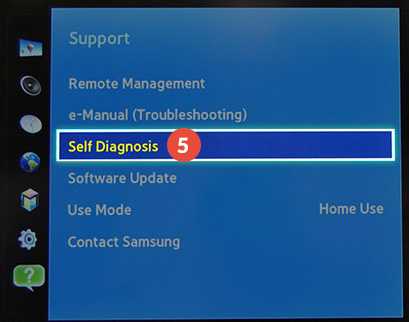
- Выберите «Сброс» (6).

- Введите защитный PIN-код. Безопасность обычно составляет четыре нуля (0000).
- Выберите «Да» (7), чтобы вернуться к заводским настройкам.
- После перезагрузки телевизора вы сможете ввести новые настройки.
- Выберите свой язык (8).

- В разделе «Страна» (9) выберите «Другое».
- Выберите «Сканировать» (10). (Вы сможете остановить это позже).

- Когда вы перейдете на страницу «Положения и условия, Политика конфиденциальности», остановите установку.

- На пульте дистанционного управления нажмите: «отключение звука» (11), «возврат» (12), «громкость +» (13), «канал вверх» (14), «отключение звука» (11).
- Выберите страну, из которой вы хотите установить приложения.

- Перейдите в раздел «Условия использования Smart Hub, Политика конфиденциальности» и установите все флажки. Сразу после этого выберите «Далее» (15).

- В «Дополнительных уведомлениях о конфиденциальности» установите все флажки и нажмите «Далее» (16).

- Выберите поставщика услуг или пропустите этот шаг на будущее.

- По завершении настройки нажмите «OK» (17) и перезапустите телевизор.

- После перезагрузки войдите в свою учетную запись Samsung.Вот и все!
Важно! Убедитесь, что регион, который вы хотите использовать, также переключен в вашей учетной записи на нашем веб-сайте или в нашем программном обеспечении.
Получите услугу VPN прямо сейчас!
Повысьте уровень безопасности и конфиденциальности в Интернете.
.Как настроить телевизор Samsung 2018 - Руководство по настройке телевизора Samsung: что включить, отключить и настроить
Как настроить телевизор Samsung TV 2018
Настройка нового телевизора может показаться сложной задачей, но смарт-телевизоры Samsung сделаны так, чтобы быть удобными для пользователя, включая процесс настройки «из коробки». После того, как вы включите телевизор, он пошагово проведет вас через первоначальную настройку, поэтому следуйте инструкциям на экране, чтобы подключить пульт дистанционного управления к телевизору, выбрать язык и подключить любые внешние устройства.
Если вы хотите начать с существующего телевизора, вы можете сбросить настройки смарт-телевизора Samsung до заводских настроек в системных настройках.
Первоначальная настройка
Смарт-телевизоры Samsung сделаны удобными в использовании, начиная с процесса настройки «из коробки». Если вы приобрели напольную модель или отремонтированный телевизор, вы все равно можете пройти этот процесс начальной настройки, сбросив настройки телевизора в настройках, что позволит вам настроить новый телевизор по своему усмотрению.
1.Выберите язык. После включения нового телевизора вы сразу перейдете к начальной настройке, которая начинается с выбора языка.
2. Подключитесь к устройствам. Затем телевизор определит любые подключения к антенне, кабельной приставке или другим устройствам. Нет необходимости подключать все сразу, но полезно начать с подключенных источников прямого ТВ.
Для того, что вы хотите подключить, просто подключите устройство к разъему HDMI или RF и включите устройство.Телевизор определит каждое устройство, включая его тип, например, проигрыватель Blu-ray или игровую консоль.
3. Выберите беспроводную сеть. Даже если вы планируете использовать проводное соединение, рекомендуется войти в свою сеть Wi-Fi для первоначальной настройки, которая позволит вам получить доступ ко всем вашим подключенным функциям, прежде чем подключать кабель Ethernet к телевизору.
4. Согласитесь с условиями. Прежде чем вы сможете пользоваться различными интеллектуальными функциями телевизора, вам необходимо принять условия использования Samsung.Если вы хотите ознакомиться с особенностями соглашения, вы можете сделать это здесь, но будьте готовы к долгому чтению - вам предстоит просмотреть более 100 экранов с плотным юридическим текстом.
5. Введите свой почтовый индекс. Это позволяет вашему телевизору находить информацию о программах для эфирного контента и настраивать ваше местоположение для отображения информации о погоде.
6. Войдите в свою учетную запись Samsung. Если у вас есть учетная запись Samsung или вы используете текущий смартфон Samsung, например Galaxy S9, вы можете войти в эту учетную запись здесь, и ваши любимые приложения будут автоматически входить в систему с теми же учетными данными, что и приложения на вашем телефоне.
7. Завершите начальную настройку. После того, как на телевизоре появятся данные о вашем местоположении и данные вашей учетной записи Samsung, вы завершите первую часть начальной настройки. Как только он будет завершен, вы можете начать добавлять приложения и использовать службы на Smart TV или использовать альтернативные элементы управления, такие как ваш смартфон, вместо обычного пульта дистанционного управления.
8. Выберите поставщика услуг. Но мы еще не закончили, так как вы также захотите предоставить информацию о своем провайдере кабельных или спутниковых услуг.Это позволяет вашему телевизору получать данные для экранных подсказок и голосового поиска.
По завершении базовой настройки вы получите возможность просмотреть собранную информацию. Если вам нужно что-то исправить, сейчас самое простое время сделать это, просто вернувшись назад по предыдущим экранам.
9. Выберите и установите приложения. После завершения первоначальной настройки вам будет представлен список приложений для установки. Этот список не является исчерпывающим, но в нем выделено лишь несколько конкретных приложений.Если вы уже знаете, какие приложения вам нужны, например Netflix или Hulu, вы можете установить их здесь. Если вам нужно приложение, которого нет в наличии, вы можете найти другие приложения позже в магазине приложений Samsung.
10. Протестируйте пульт. Последняя проверка - это проверка кнопок громкости и каналов на пульте дистанционного управления, которые должны автоматически подключиться к телевизору в начале настройки.
Если пульт не подключен должным образом, вы можете сделать это вручную. Просто наведите пульт на телевизор и одновременно нажмите и удерживайте кнопки «Возврат» и «Воспроизведение / Пауза» (с каждой стороны от кнопки «Домой»).
Установив приложения и протестировав пульт, вы успешно завершили настройку телевизора.
.